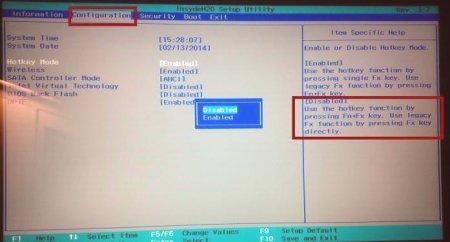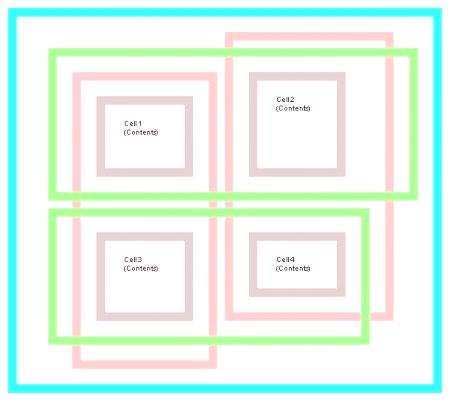Ako imate prijenosno računalo, netbook, transformator, onda je definitivno tipkovnica na njemu nešto drugačija od onoga što smo navikli vidjeti blizu stacionarnog računala. Kompaktniji je, pa neki gumbi na njemu obavljaju dvije funkcije. Pomaže im da prijeđu s glavnog na dodatni zadatak i obrnuto Fn tipku. Naučimo širinu njegovih mogućnosti i mogućnosti za rješavanje problema povezanih s njim.
Gdje se nalazi Fn?
Raspored gumba je standardan za sva prijenosna računala i njihove kolege, HP, Lenovo, Samsung, LG, Acer, ASUS itd. Ovo je tradicionalno lijevi kut. Jedina razlika je u tome što će tipka Fn na tipkovnici stajati prije ili nakon Ctrl.
Raspored tipki posebno je odabran kao prikladan, jer je "ključ" za mnoge potrebne funkcije. Uvijek je pri ruci, ne mora se tražiti, mjesto je lako zapamtiti, uključujući i "slijepi tisak".
Zašto trebam gumb?
Puni naziv funkcijske tipke Fn. To je kombinacija - radi samo u kombinaciji s drugim gumbima. Pogledajte tipkovnicu. Strelice F1-F12 "gore-dolje", "desno-lijevo" sadržavat će dodatne ikone koje simboliziraju određene funkcije. Obično se ispisuju crvenom ili plavom bojom - isto kao i tipka Fn. Kada istovremeno kliknete na njega i određeni gumb, možete aktivirati /deaktivirati određenu funkciju.
Da, ključ pomaže u kontroli igrača, prelistavanju fotografija, stranica,povećajte /smanjite glasnoću zvuka, dodajte /oduzmite svjetlinu zaslona i izvršite niz drugih korisnih zadataka.
Korisne kombinacije gumba
Znakovi prikazani u funkcijskim tipkama "Prijatelji" prilično su intuitivni i brzo memorirani. Uskoro ćete se naviknuti na njih i mijenjati ih bez gledanja. Sada dajemo popis standardnih funkcija koje pomažu aktivirati tipku Fn:
Strelice "gore" - povećavaju glasnoću zvuka. Tipke sa strelicama prema dolje smanjuju glasnoću zvuka. S F8 - isključivanje zvuka. S F7 - S lijevom strelicom "- Smanjenje svjetline monitora. Sa strelicom udesno - za povećanje svjetline monitora. aktiviranje /deaktiviranje dodirne upravljačke ploče. S F6 - uključivanje /isključivanje monitora. S F5 - prijenos slike na vanjski monitor i natrag na izvorni. S F4 - aktiviranje /deaktiviranje stanja mirovanja.Sa F3 - spajanje i odspajanje wifi.
Od kuće (dom) - početak igre, pauza. ) S Pg Up ("Page up") - zaustavljanje reprodukcije s Pg Dn ("Stranica dolje") - premotavanje unatrag Od kraja ("do kraja") - naprijed naprijed.Posljednje četiri funkcije na nekim tipkovnicama mogu biti premješteni na F9 F10 F11 F12 tipke, morate pritisnuti tipku Fn, a zatim kliknuti na jedan od prikaza kako biste uključili ili isključili ono što vam je potrebno.
Omogućite i onemogućite gumb.
Sama funkcija može se aktivirati, da i deaktivirajte. Učinite to na sljedeći način: držite gai Num Lock. Kombinacija će pomoći i onemogućiti tipku Fn i uključiti je. Ali metoda nije primjenjiva na sve uređaje. Možete pokušati postavljanje putem BIOS-a:
Isključite računalo. Ponovno ga uključite. Važno je pritisnuti gumb F2 F10 Del - ovisno o verziji BIOS-a. Čim imate karakterističan zaslon, tipke "lijevo-desno" okreću pokazivač na Konfiguracija sustava. Ovo je postavka sustava. Na ovoj kartici koristite gumbe "gore-dolje" za prijelaz na način rada Tipke za rad (Settings). Odaberite ovu stavku pritiskom na "Enter". Prije nego što ćete imati dvije mogućnosti: Omogućeno - omogućiti, i Onemogućeno - onemogućiti. Postavite pokazivač na željenu i ponovno pritisnite Enter. Sada ostaje da pritisnete tipku F10 za izlaz iz BIOS-a s promjenom.Pogledajmo sada neke od problema i mogućnosti njihovog uklanjanja.
Button djeluje upravo suprotno.
Kada ključ Fn djeluje suprotno, vidimo ovu situaciju: ako nije nered, iz nekog razloga se izvode dodatne funkcije njezinih "kolega", au drugačijoj situaciji one glavne. Na primjer, kada pregledavate stranicu, strelica počinje povećavati zvuk. A ako pritisnemo funkciju, pomičemo se na listu dokumenta, kao što bi trebao biti, gore. Razlog je taj što je prebacivanje ključnog načina rada: glavni je postao dodatni. Sve to možete okrenuti na sljedeći način:
Pritisnite gumb Fn Lock, koji je aktivirao takvu "ružnoću". Za gornju shemu idite na BIOS. Pronađite odjeljak na tipkovnici (ključ, tipke). Stavka je označena naFotografija dolje, aktivirajte je ako je isključena ili deaktivirajte ako je uključena.Gumb ne radi ispravno, ne radi
Može se dogoditi da Fn iznenađujuće obavlja svoje funkcije. I možda je potpuno neaktivan. Problem je u tome što upravljački programi nisu instalirani ili uopće nisu instalirani. To rješava sve uklanjanje (ako ih ima) stare "drva" hotkey i instalaciju potrebne nove:
Za "Lenovo" - ATK Hotkey. Za HP - hpHotkeyMonitor. Za "Sony" - uslužni program Hotkey.
Za Acer - Pokretanje upravitelja. Za ASUS - ATK. Za "Samsung" - jednostavan upravitelj prikaza.Također možete koristiti vrlo raznovrstan upravljački program za Magic Keyboard. Druga mogućnost je da odete na službenu web stranicu proizvođača vašeg prijenosnog računala i već tamo potražite i preuzmete neophodno "drvo za ogrjev" za funkciju. Tipka Fn na prijenosnim računalima, netbookovima i ultrabookovima je funkcionalna, kombinacija. To otvara pristup "vrućim ciljevima" koji se nalaze na dvostrukim gumbima.